📱 폰 바이러스? 단 3단계로 초스피드 해결하기


바이러스는 더 이상 PC에만 국한되지 않고, 스마트폰 사용자들도 점점 더 큰 위협에 노출되고 있어요. 악성코드나 해킹 공격이 폰을 느리게 만들거나 개인 정보를 탈취할 수 있답니다. 특히 무료 앱 다운로드나 잘못된 링크를 클릭할 때 바이러스에 감염될 위험이 커져요.
스마트폰 바이러스는 대처가 늦을수록 더 많은 문제를 초래할 수 있기 때문에 빠른 해결이 중요해요. 이번 글에서는 누구나 쉽게 따라 할 수 있는 3단계 해결 방법과 함께 바이러스 예방 팁을 알려드릴게요. 이제 안전하게 폰을 보호하는 방법을 배워봐요!
폰 바이러스란?

폰 바이러스는 스마트폰에 침투해 정상적인 작동을 방해하거나, 악성코드로 사용자 데이터를 빼내는 프로그램이에요. 컴퓨터와 마찬가지로 폰 바이러스도 다양한 유형이 있어요. 예를 들면, 사용자의 연락처를 빼돌리거나 은행 앱 정보를 해킹하는 것이 주요 사례 중 하나랍니다.
대부분의 스마트폰 바이러스는 사용자가 다운로드한 악성 앱이나 의심스러운 링크를 통해 기기로 들어오게 돼요. 특히 공식 앱 스토어가 아닌 외부 사이트에서 파일을 설치할 때 감염 위험이 훨씬 높아져요.
바이러스는 단순히 폰 속도를 느리게 만들거나 광고를 무작위로 띄우는 데 그치지 않고, 심각한 개인 정보 유출까지 이어질 수 있어요. 이런 점에서 폰 바이러스는 사용자들의 주의가 필요한 중요한 문제라고 할 수 있어요.
제가 생각했을 때, 폰 바이러스의 가장 큰 문제는 사용자가 그것을 인식하기 어려운 점이에요. 바이러스 감염 초기에는 증상이 거의 없거나 애플리케이션 오작동 정도로 나타나는 경우가 많아서, 조기에 발견하기 어렵답니다.
폰 바이러스 증상 알아보기

폰 바이러스에 감염되었는지 알아보려면 몇 가지 주요 증상을 체크해 볼 필요가 있어요. 먼저, 가장 흔한 증상은 배터리 소모가 지나치게 빨라지는 것이에요. 바이러스는 백그라운드에서 계속 작동하며 자원을 소모하기 때문에 이런 문제가 생겨요.
두 번째로는, 알 수 없는 광고 팝업이 계속 나타나는 경우예요. 폰을 켜기만 해도 광고가 자동으로 뜬다면, 이는 악성코드에 감염된 가능성이 높답니다. 이러한 광고는 보통 다른 악성 사이트로 유도하기 위해 만들어진 거예요.
세 번째로는 데이터 사용량이 갑자기 증가하는 현상이에요. 스마트폰 바이러스는 몰래 데이터를 전송하거나 추가로 다운로드를 유도하기 때문에 사용량이 비정상적으로 늘어날 수 있답니다. 통신사 요금을 확인할 때 예상치 못한 과금이 발생했다면 주의해야 해요.
네 번째로는, 자주 사용하는 앱이 계속 충돌하거나 실행되지 않는 경우예요. 이런 현상은 바이러스가 시스템 파일을 변경했을 가능성을 시사해요. 이 경우에는 문제가 더 커지기 전에 빠르게 조치해야 해요.
1단계: 안전 모드로 전환

스마트폰에 문제가 발생했다면 가장 먼저 해야 할 일은 안전 모드로 전환하는 거예요. 안전 모드는 기본 앱만 실행되기 때문에 바이러스에 감염된 앱을 찾아내는 데 유용해요. 안드로이드 기기에서는 전원 버튼을 길게 누른 뒤, ‘안전 모드로 다시 시작’을 선택하면 돼요.
안전 모드에서는 의심스러운 앱이 실행되지 않으므로, 바이러스의 활동을 차단할 수 있어요. 아이폰 사용자의 경우, 안전 모드 기능 대신 앱 설정에서 문제 앱을 삭제하거나 기본 설정으로 초기화하는 방식으로 대처할 수 있어요.
이 단계에서는 기기가 정상적으로 작동하는지 확인하는 것이 중요해요. 만약 안전 모드에서도 이상 증상이 계속된다면, 시스템 파일에 문제가 있을 가능성이 있으니 다음 단계를 진행해야 해요.
2단계: 감염된 앱 제거
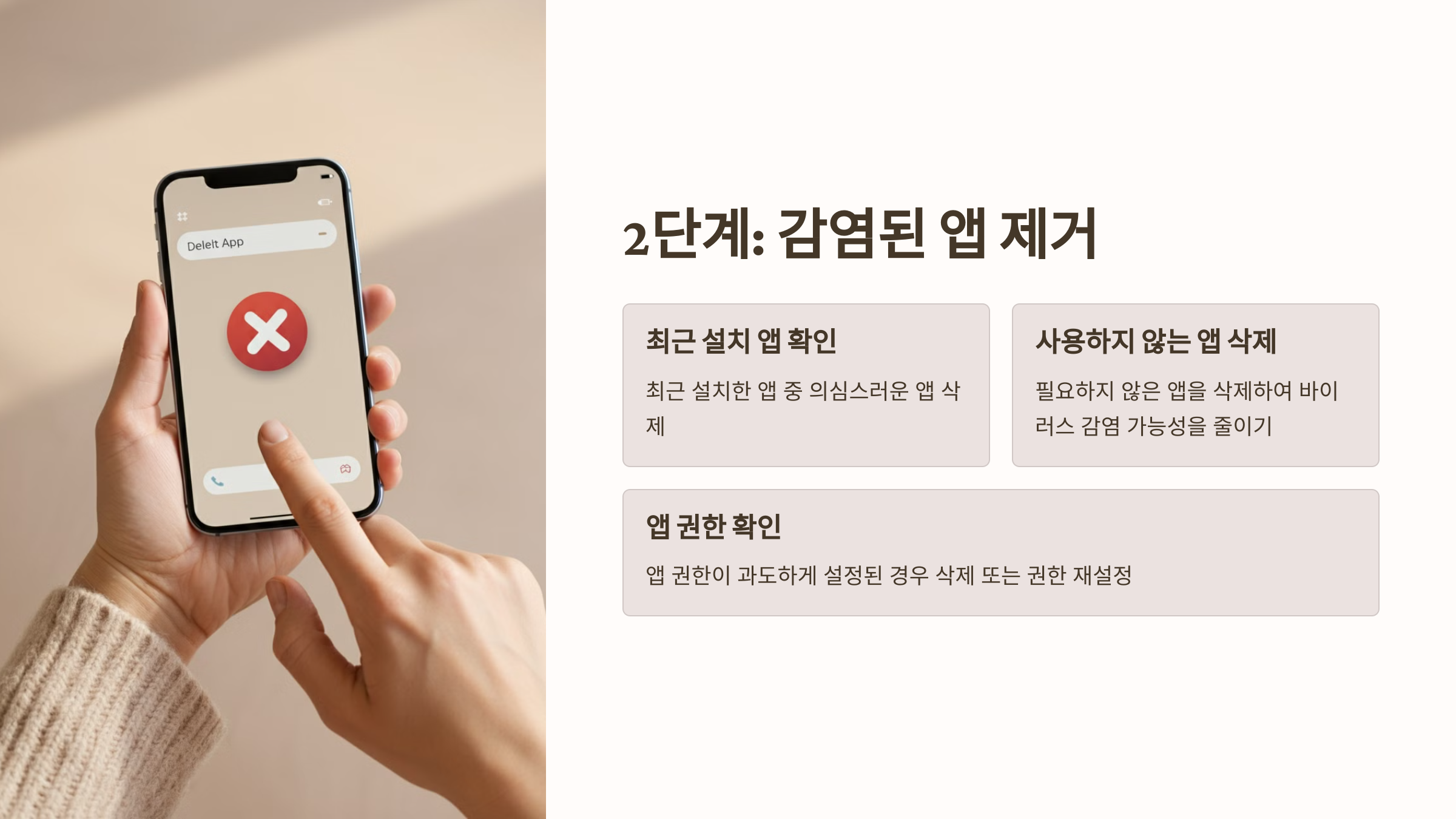
안전 모드로 진입했다면 다음은 바이러스를 유포하는 앱을 제거하는 단계예요. 감염된 앱은 보통 최근에 설치된 것이거나 공식 앱 스토어 외부에서 다운로드한 경우가 많아요. ‘설정’의 ‘앱 관리’ 메뉴에서 의심스러운 앱을 찾아 삭제해요.
특히, 설치한 적이 없는 앱이 목록에 있다면 바로 삭제하는 것이 좋아요. 이 앱들은 악성코드를 포함하고 있을 가능성이 높고, 사용자의 동의 없이 기기에 설치되었을 수 있답니다.
만약 삭제가 불가능한 앱이라면, 관리자 권한을 부여받아 삭제가 제한된 경우일 가능성이 높아요. 이럴 때는 ‘설정’에서 ‘보안’ 또는 ‘권한 관리’를 통해 해당 앱의 권한을 해제한 뒤 제거하면 돼요.
3단계: 바이러스 방지 앱 설치
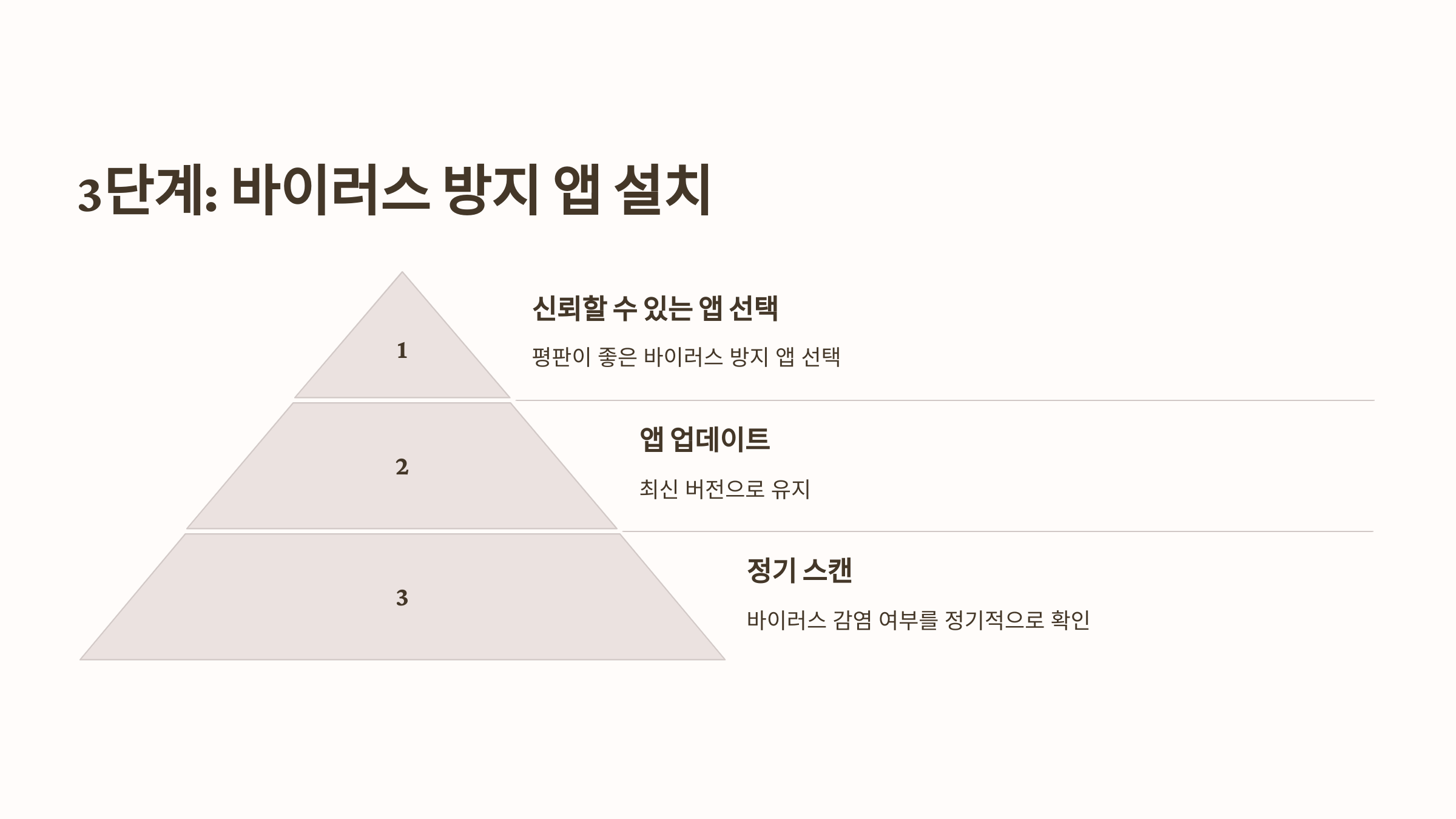
감염된 앱을 제거한 후에는, 스마트폰을 다시 보호하기 위해 바이러스 방지 앱을 설치하는 것이 중요해요. Google Play 스토어나 Apple App Store에서 신뢰할 수 있는 보안 앱을 다운로드하면 돼요. 예를 들어, Avast Mobile Security나 McAfee 같은 앱이 이에 해당돼요.
바이러스 방지 앱은 실시간으로 의심스러운 활동을 감시하고, 악성코드가 침투하지 못하도록 차단해 줘요. 또한, 주기적으로 스마트폰을 검사해 감염 여부를 확인할 수 있는 기능도 제공하니 꼭 활용해 보세요.
앱 설치 후에는 폰을 전체 검사하여 혹시 남아 있는 바이러스가 있는지 확인하세요. 만약 이 과정에서 추가적으로 악성코드가 발견된다면 앱의 안내에 따라 삭제하면 돼요.
폰 바이러스 예방 팁
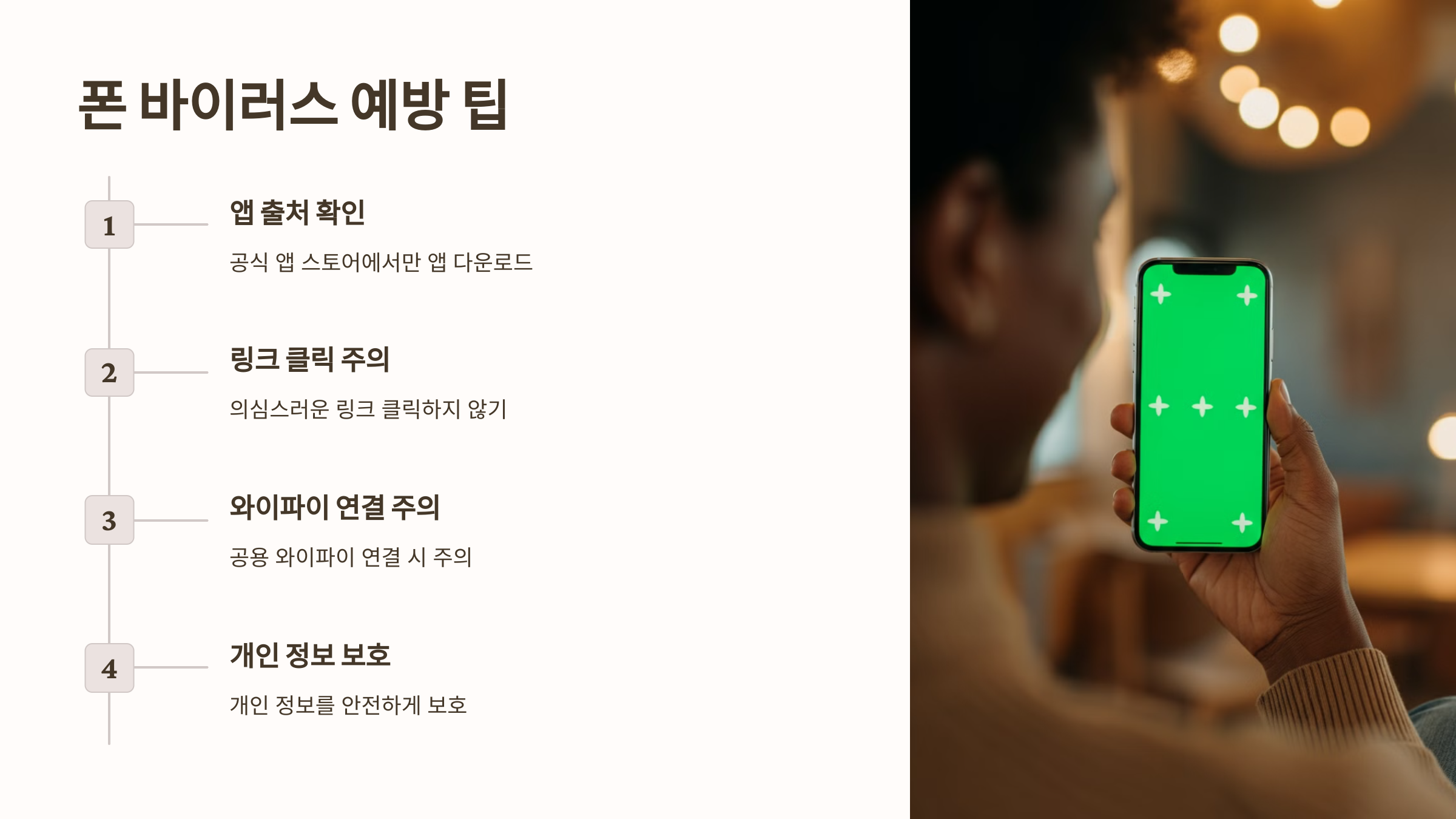
스마트폰 바이러스를 막기 위해서는 예방이 가장 중요해요. 먼저, 공식 앱 스토어에서만 앱을 다운로드하세요. 외부 사이트에서 제공하는 APK 파일은 감염 위험이 높기 때문에 주의가 필요해요.
두 번째로는, 신뢰할 수 없는 링크나 이메일 첨부파일은 절대 클릭하지 않는 것이 좋아요. 특히 무료 상품이나 이벤트를 빙자한 링크는 바이러스 감염의 주요 통로 중 하나랍니다.
세 번째로, 스마트폰 운영 체제와 앱을 항상 최신 버전으로 업데이트하세요. 보안 패치가 포함된 업데이트는 바이러스 침투를 막는 데 중요한 역할을 해요.
마지막으로, 정기적으로 스마트폰을 검사하고 바이러스 방지 앱을 사용하는 습관을 들이세요. 이렇게 하면 보안 위협으로부터 스마트폰을 안전하게 보호할 수 있어요.
FAQ
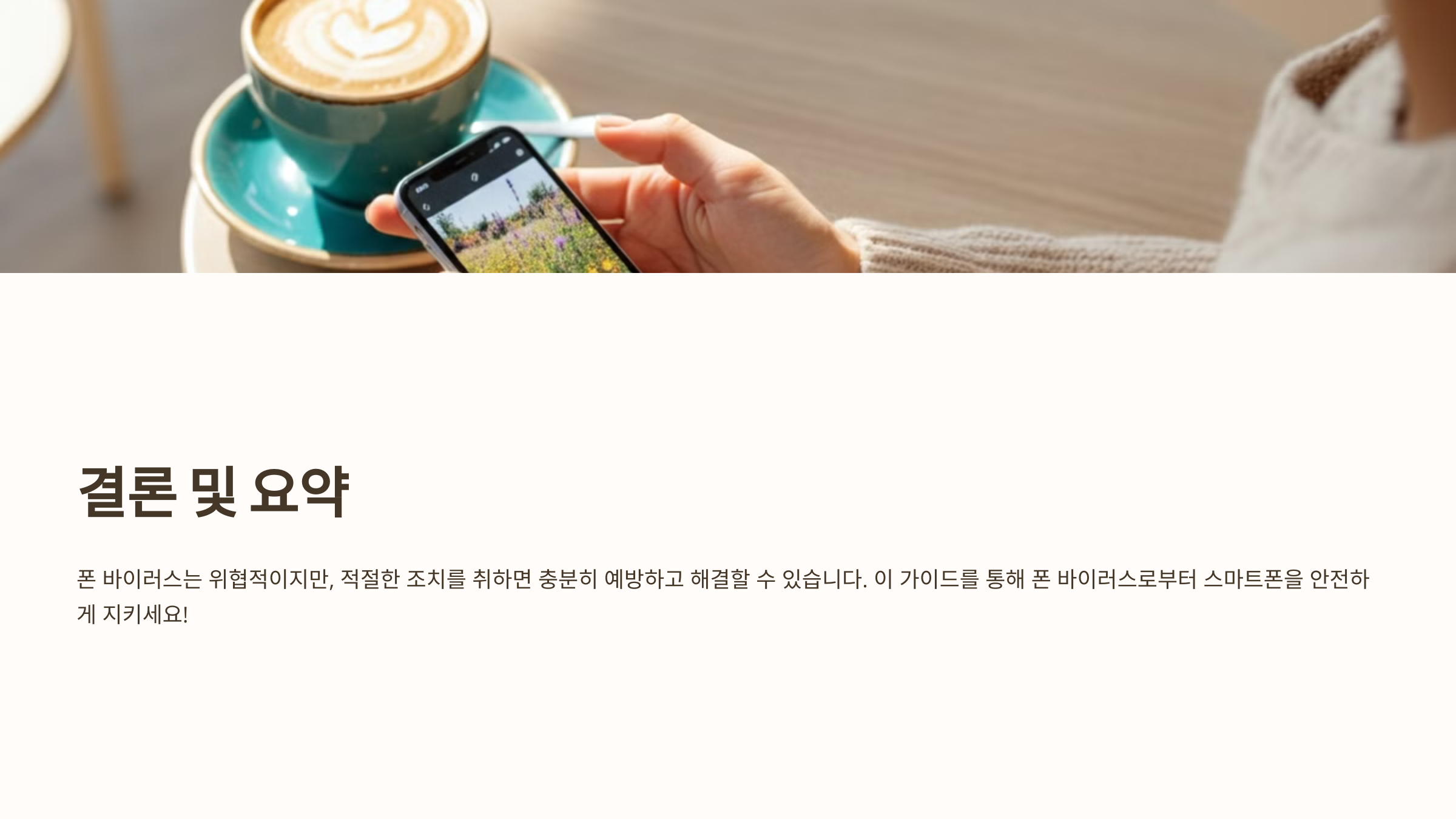
Q1. 폰 바이러스에 걸리면 데이터는 복구할 수 있나요?
A1. 데이터 복구 가능성은 감염 정도에 따라 달라요. 백업이 있다면 복구가 쉬운 편이에요. 정기적인 데이터 백업을 추천해요.
Q2. 아이폰도 바이러스에 감염될 수 있나요?
A2. 아이폰은 보안이 강한 편이지만, 탈옥(Jailbreak)된 기기나 의심스러운 링크를 통해 감염될 가능성이 있어요.
Q3. 무료 바이러스 방지 앱도 효과적인가요?
A3. 무료 앱도 기본적인 보호는 제공하지만, 유료 버전에 비해 기능이 제한적일 수 있어요. 필요에 따라 업그레이드를 고려해 보세요.
Q4. 스마트폰 공장 초기화를 하면 바이러스가 완전히 사라지나요?
A4. 네, 대부분의 경우 공장 초기화는 바이러스를 제거할 수 있어요. 하지만 데이터도 모두 삭제되니 주의하세요.
Q5. 광고 팝업은 항상 바이러스 때문인가요?
A5. 광고 팝업은 바이러스뿐 아니라 설치된 앱의 설정 문제로도 나타날 수 있어요. 문제 앱을 삭제하거나 설정을 변경하세요.
Q6. 바이러스가 폰 배터리에 영향을 주나요?
A6. 네, 바이러스는 백그라운드에서 작동하며 배터리를 소모할 수 있어요. 배터리 소모가 급격히 늘어난다면 확인이 필요해요.
Q7. 공용 Wi-Fi를 사용하면 바이러스 감염 위험이 높아지나요?
A7. 공용 Wi-Fi는 보안이 취약할 수 있어요. VPN을 사용하는 것이 안전한 인터넷 사용 방법이에요.
Q8. 바이러스를 제거한 후에도 폰이 느리다면 어떻게 하나요?
A8. 바이러스를 제거했음에도 폰이 느리다면, 캐시 데이터를 삭제하거나 불필요한 앱을 정리해 보세요. 그래도 해결되지 않으면 공장 초기화를 고려하세요.
악성코드와 바이러스 제거법! 내 휴대폰을 안전하게 지키는 방법
악성코드와 바이러스 제거법! 내 휴대폰을 안전하게 지키는 방법
악성코드와 바이러스 제거법! 내 휴대폰을 안전하게 지키는 방법📋 목차악성코드와 바이러스란?악성코드 감염의 주요 증상효과적인 악성코드 제거 방법악성코드 예방을 위한 핵심 팁추천하는
10hp.tistory.com
핸드폰 바이러스, 이렇게만 하면 깔끔히 사라진다!
📵 핸드폰 바이러스, 이렇게만 하면 깔끔히 사라진다!📋 목차핸드폰 바이러스가 위험한 이유바이러스 감염의 신호핸드폰 바이러스 제거 단계추천하는 안티바이러스 앱핸드폰 바이러스 예방
10hp.tistory.com
스마트폰 바이러스 제거 초간단 비법
스마트폰 바이러스 제거 초간단 비법📋 목차스마트폰 바이러스 위험성바이러스 감염의 주요 징후초간단 바이러스 제거 방법무료 앱으로 바이러스 제거하기스마트폰 안전 사용 꿀팁바이러스
10hp.tistory.com
악성코드 걱정 NO! 폰 바이러스 완전 제거 꿀팁
악성코드 걱정 NO! 폰 바이러스 완전 제거 꿀팁📋 목차악성코드와 폰 바이러스의 차이악성코드 감염의 주요 증상바이러스 제거를 위한 기본 단계폰 바이러스 예방을 위한 핵심 팁최고의 안티바
10hp.tistory.com



